So beheben Sie den League Of Legends-Wiederverbindungsfehler
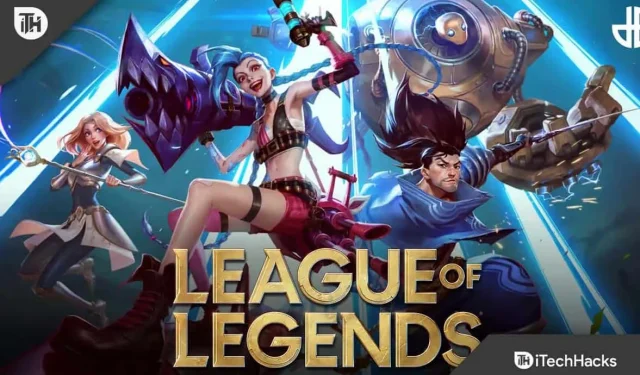
Leagues of Legends ist ein beliebtes Multiplayer-Online-Battle-Arena-Spiel von Riot Games. Dieses Spiel wird teambasiert gespielt, wobei zwei Teams mit je fünf starken Champions gegeneinander antreten, um sich gegenseitig den Platz zu vernichten. Kürzlich haben Benutzer berichtet, dass bei League Of Legends der „ Reconnect “-Fehler aufgetreten ist. Dieser Fehler verhindert, dass Benutzer einem Spiel beitreten oder das Spiel starten können. Das Problem wird durch eine schlechte Internetverbindung, Probleme mit dem Server oder problematische Spieldateien verursacht.
So beheben Sie den League Of Legends-Wiederverbindungsfehler
Mach dir keine Sorgen; Hier finden Sie einige Schritte zur Fehlerbehebung, die Ihnen bei der Behebung des League Of Legends-Wiederverbindungsfehlers helfen sollen.
League of Legends-Dateien reparieren
Das allererste, was Sie versuchen sollten, ist die Reparatur der Spieldateien. Sie können dies tun, indem Sie die unten angegebenen Schritte ausführen:
- Öffnen Sie zunächst den LoL Game Launcher auf Ihrem PC.
- Klicken Sie nun oben rechts auf das Symbol „Einstellungen“ .
- Klicken Sie auf der Registerkarte „Allgemein“ auf „ Vollständige Reparatur einleiten“ und dann auf „ Ja“ , um die vollständige Reparatur zu bestätigen.
- Dadurch werden die League Of Legends-Dateien repariert und dieses Problem tritt nicht mehr auf.
Führen Sie die Kompatibilitäts-Fehlerbehebung aus
Wenn der Fehler „League Of Legends Reconnect“ auftritt, kann dies an Kompatibilitätsproblemen liegen. Sie sollten versuchen, die Kompatibilitäts-Fehlerbehebung auszuführen, um das aufgetretene Problem zu beheben. Befolgen Sie dazu die unten aufgeführten Schritte:
- Drücken Sie die Tasten Windows + E , um den Windows Explorer auf Ihrem PC zu öffnen. Gehen Sie hier zum folgenden Ort:
- C:\Riot Games\League of Legends\Game
- Klicken Sie hier mit der rechten Maustaste auf League Of Legends.exe und dann auf Eigenschaften .
- Gehen Sie im Eigenschaftenfenster zur Registerkarte Kompatibilität . Aktivieren Sie das Kontrollkästchen „ Dieses Programm im Kompatibilitätsmodus ausführen“ und wählen Sie eine beliebige ältere Windows-Version aus.
- Klicken Sie nun auf „Kompatibilitäts-Fehlerbehebung ausführen“ .
- Klicken Sie auf „ Empfohlene Einstellungen testen“ und dann auf „Programm testen“ .
- Sobald Sie fertig sind, starten Sie Ihr Spiel neu und das Problem sollte nun nicht mehr auftreten.
Aktualisieren Sie Windows
Sie können auch versuchen, Ihr Windows zu aktualisieren , wenn dieses Problem auftritt. Bei veraltetem Windows kann es zu Leistungsproblemen kommen, die bei League Of Legends zu einem Reconnect-Fehler führen können. Um Ihr Windows zu aktualisieren, befolgen Sie die unten aufgeführten Schritte:
- Drücken Sie die Tastenkombination Windows + I , um die Einstellungen- App zu öffnen.
- Klicken Sie hier in der linken Seitenleiste auf Windows Update.
- Klicken Sie nun auf die Schaltfläche „Nach Updates suchen“ .
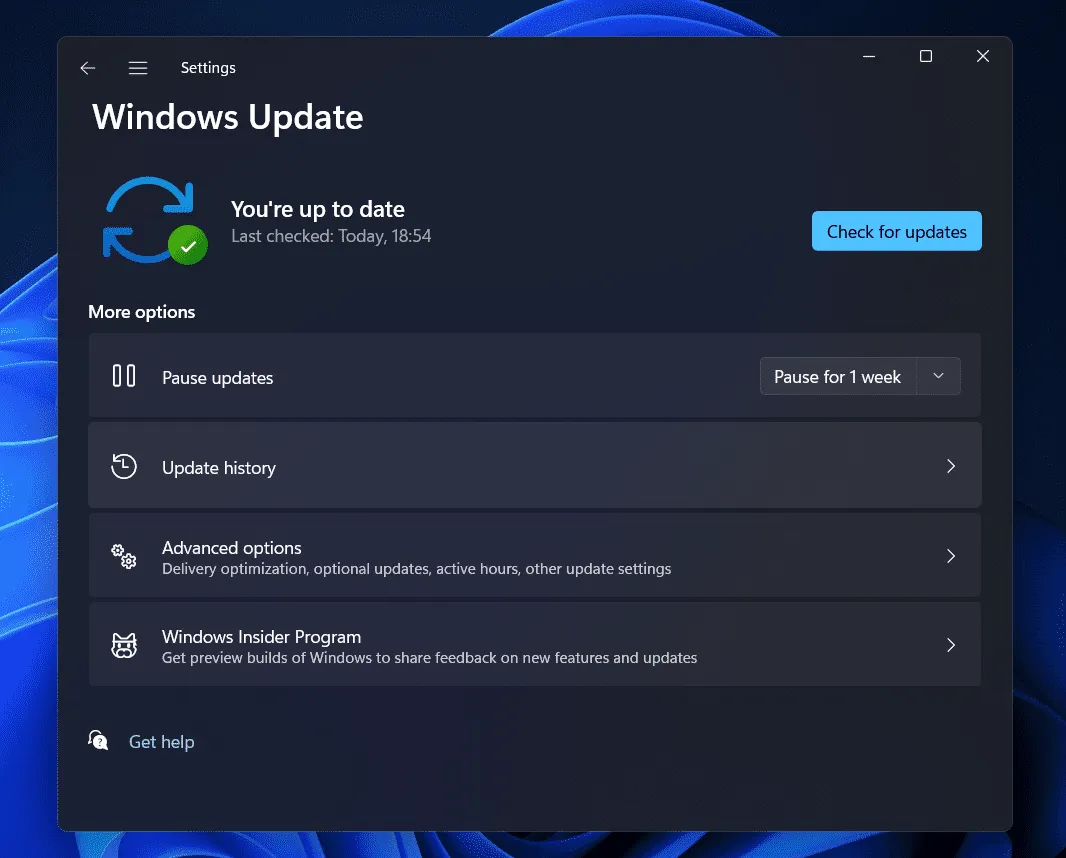
- Laden Sie hier alle Updates herunter, installieren Sie sie und starten Sie Ihren PC neu.
Aktualisieren Sie den Netzwerkadaptertreiber
Wenn der Fehler „League Of Legends Reconnect“ auftritt, kann dies an einem veralteten oder fehlerhaften Netzwerkadaptertreiber liegen. Wenn der Netzwerktreiber veraltet oder fehlerhaft ist, treten Probleme mit Ihrem Internet auf, die zu solchen Fehlern führen können. In diesem Fall empfehlen wir Ihnen, Ihren Netzwerkadaptertreiber zu aktualisieren und dann zu prüfen, ob das Problem behoben ist oder nicht. Befolgen Sie dazu die unten aufgeführten Schritte:
- Drücken Sie die Tastenkombination Windows + X und klicken Sie dann in der Liste auf Geräte-Manager .
- Erweitern Sie nun den Abschnitt „Netzwerkadapter“ , indem Sie darauf doppelklicken.
- Klicken Sie hier mit der rechten Maustaste auf Ihren Netzwerkadaptertreiber und dann auf Treiber aktualisieren.
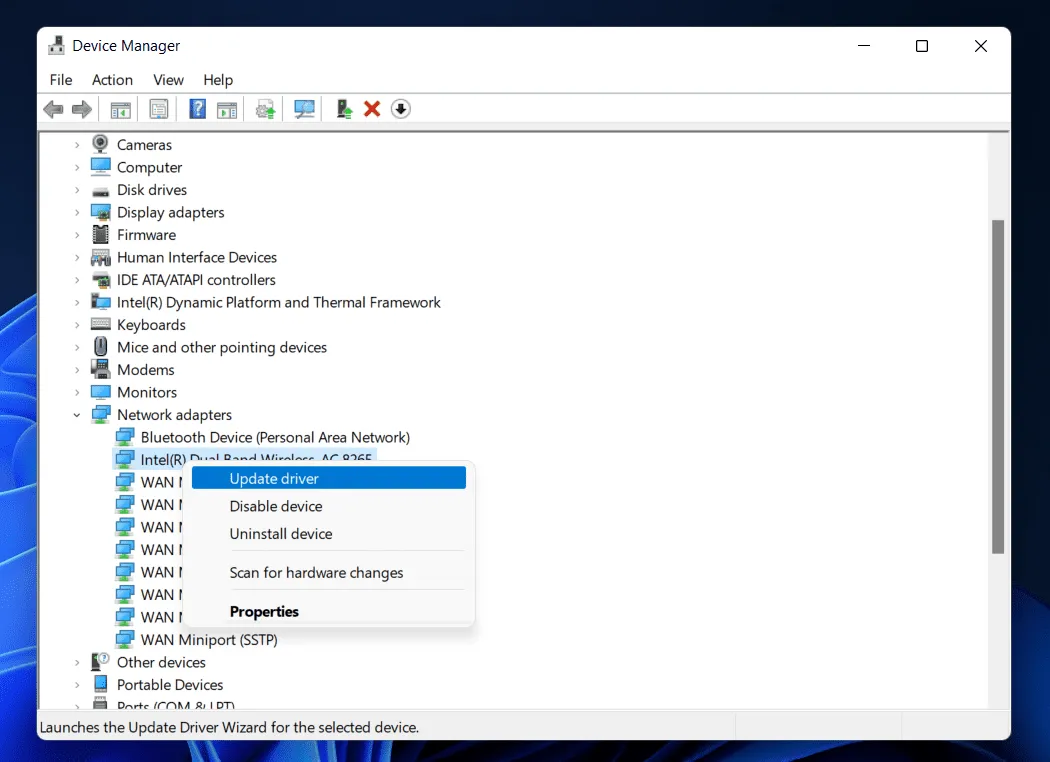
- Klicken Sie nun auf „Automatisch nach Treibern suchen“, um im Internet nach Treibern zu suchen.
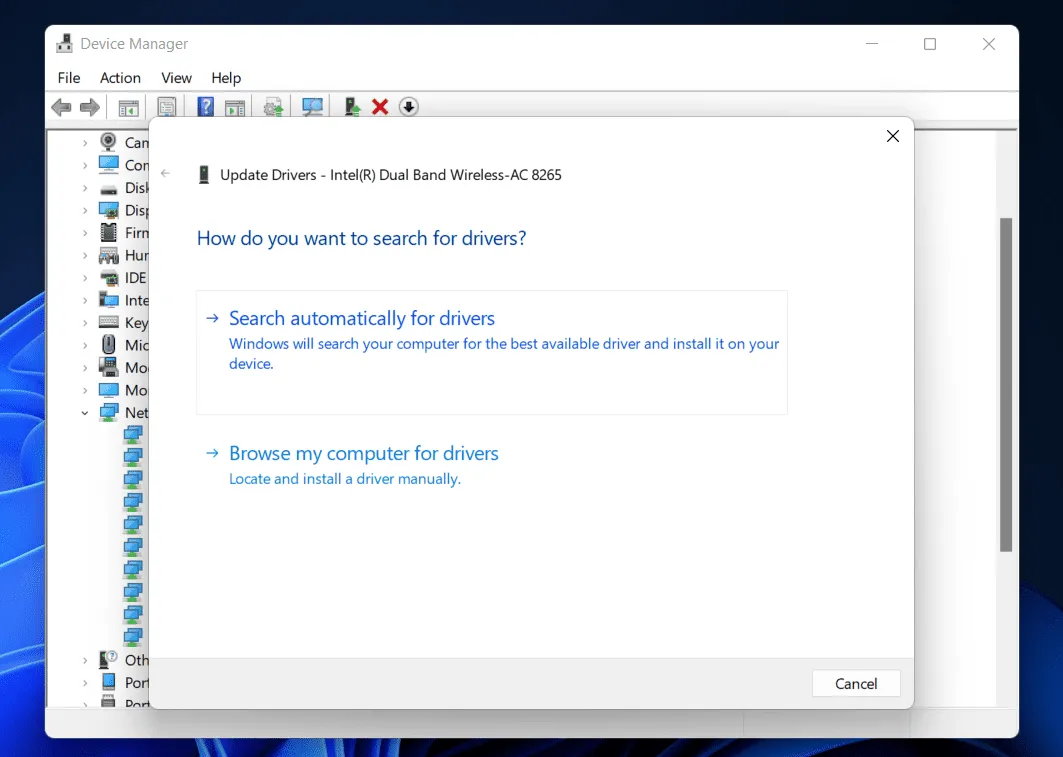
- Nachdem das Update installiert wurde, starten Sie Ihren PC neu.
Ändern Sie Ihren DNS-Server
Abschließend empfehlen wir Ihnen, Ihren DNS-Server zu ändern. Sie können dies tun, indem Sie die unten angegebenen Schritte ausführen:
- Öffnen Sie das Startmenü , indem Sie die Windows- Taste auf Ihrer Tastatur drücken . Suchen Sie hier nach der Systemsteuerung und öffnen Sie sie.
- Klicken Sie nun auf Netzwerk und Internet und Netzwerk- und Freigabecenter .
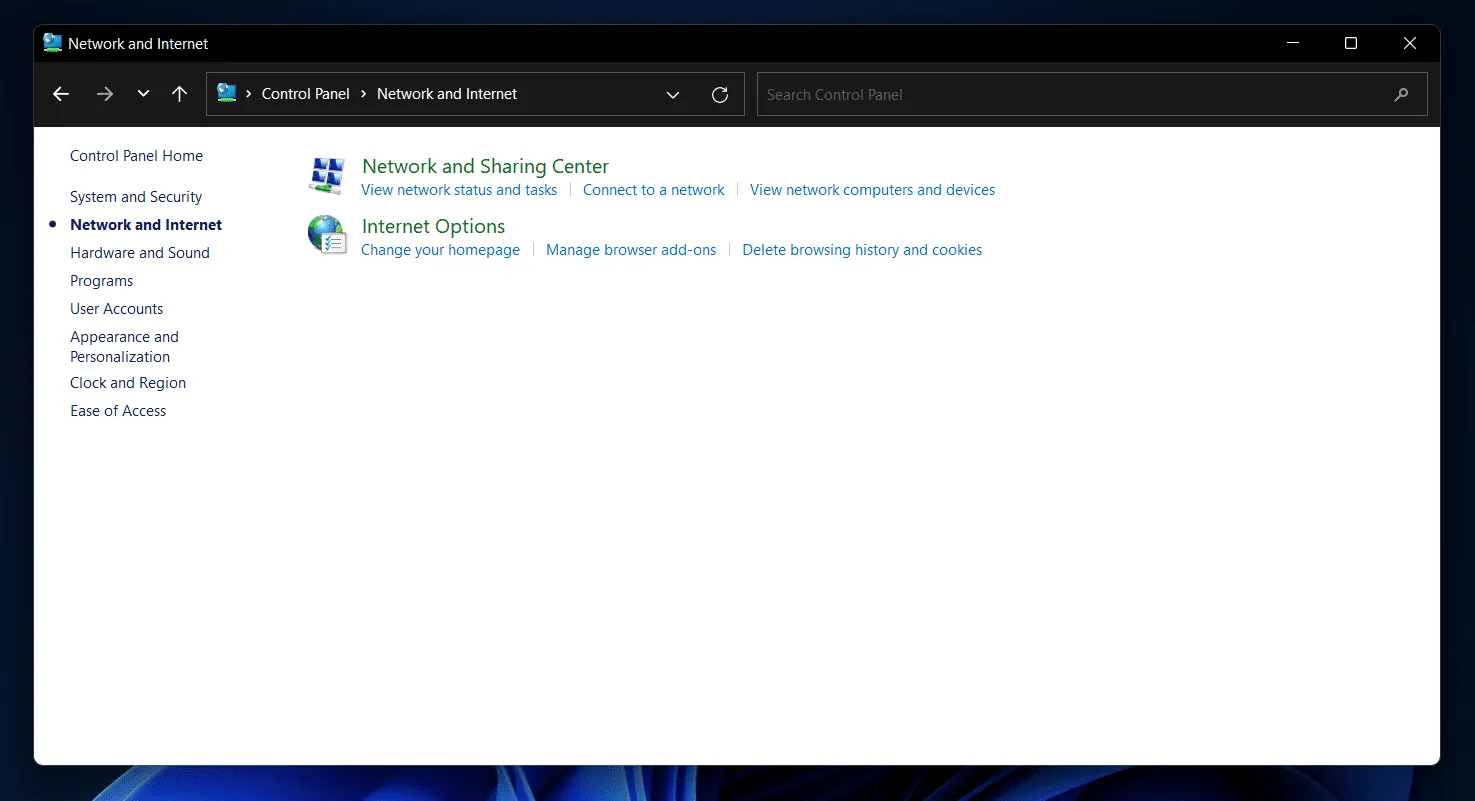
- Klicken Sie in der linken Seitenleiste auf Adaptereinstellungen .
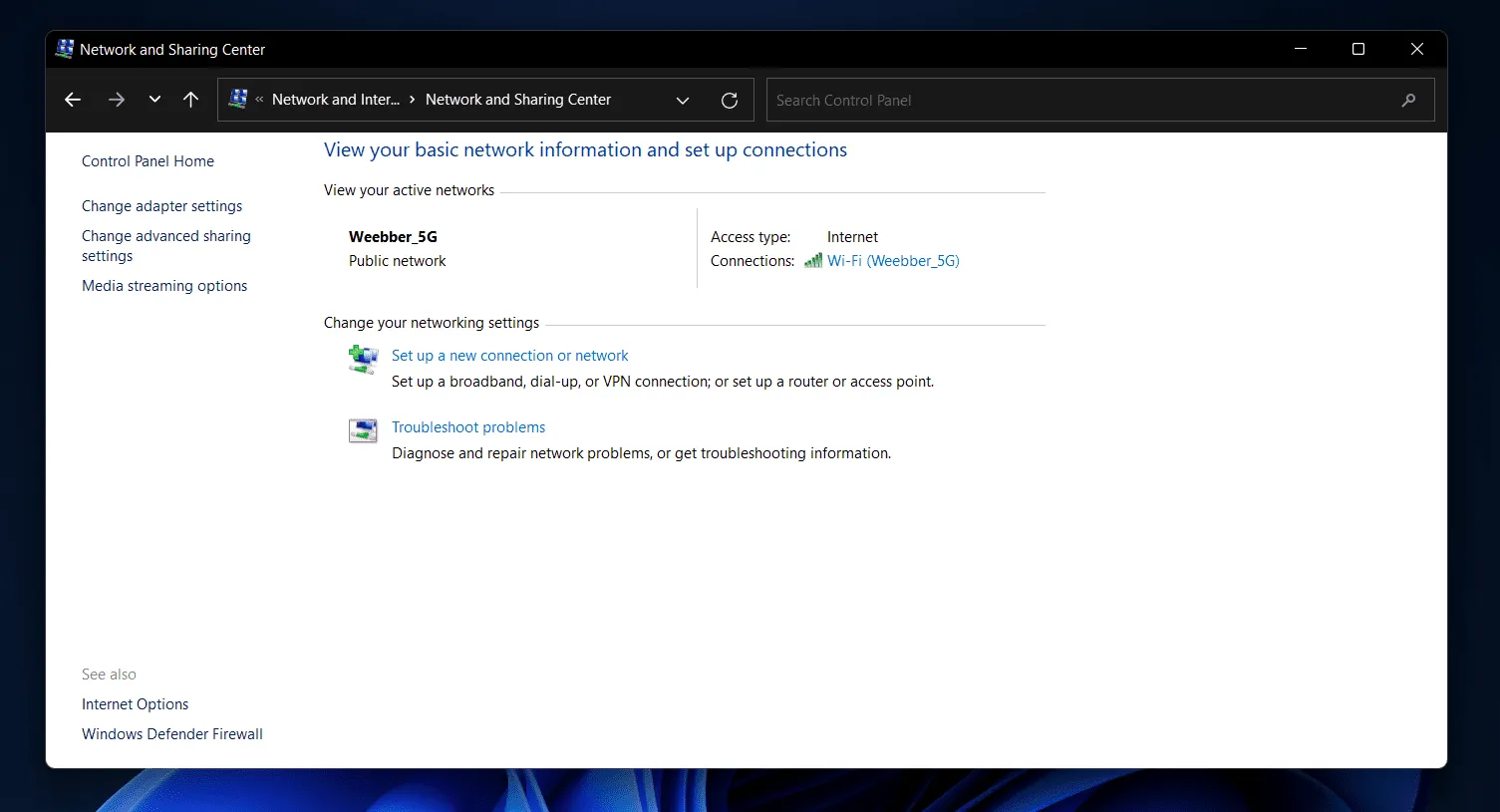
- Klicken Sie nun mit der rechten Maustaste auf das Netzwerk, mit dem Sie verbunden sind, und klicken Sie dann auf Eigenschaften.
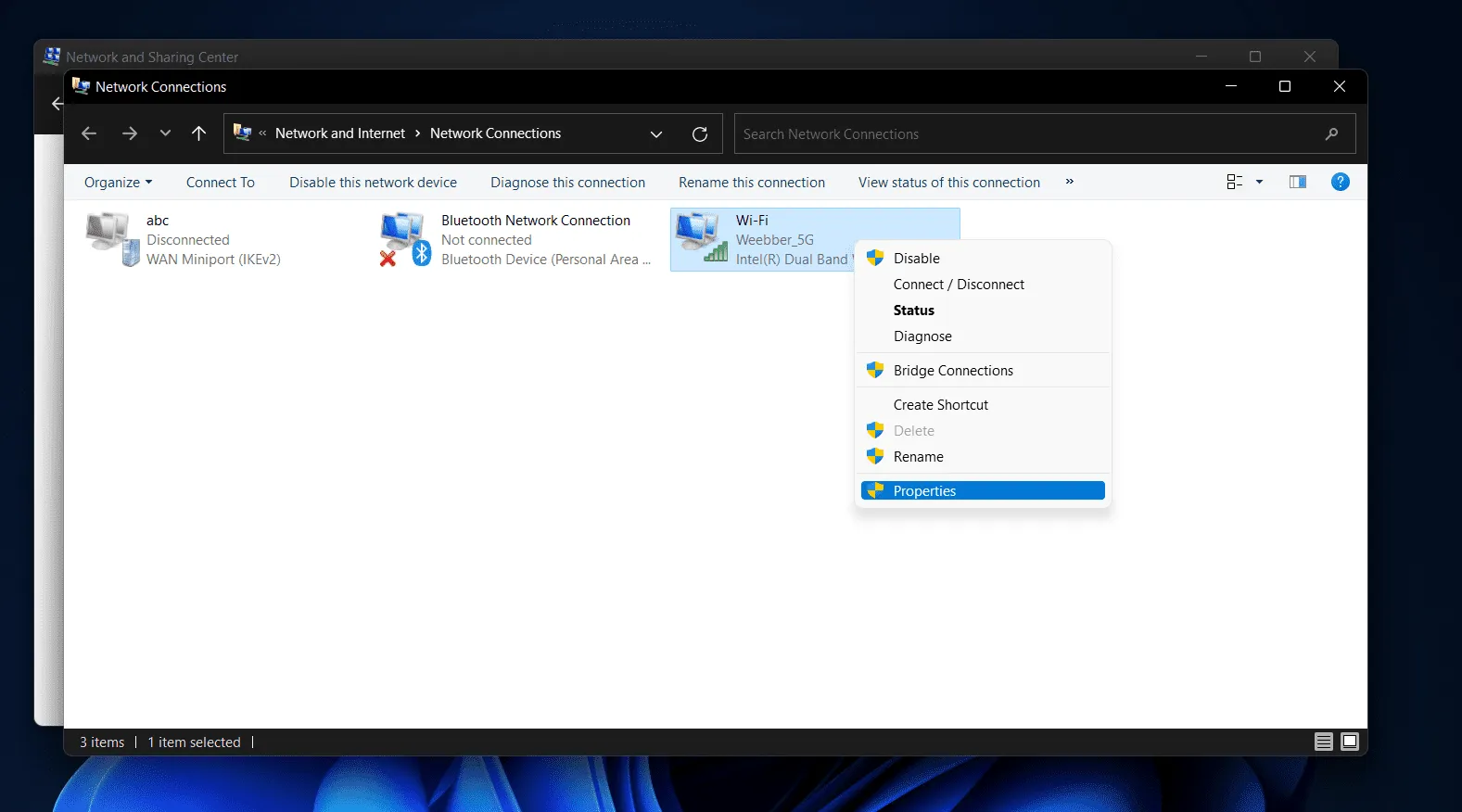
- Klicken Sie im Eigenschaftenfenster auf Internet Protocol Version 4 (TCP/IPv4) und dann auf Eigenschaften .
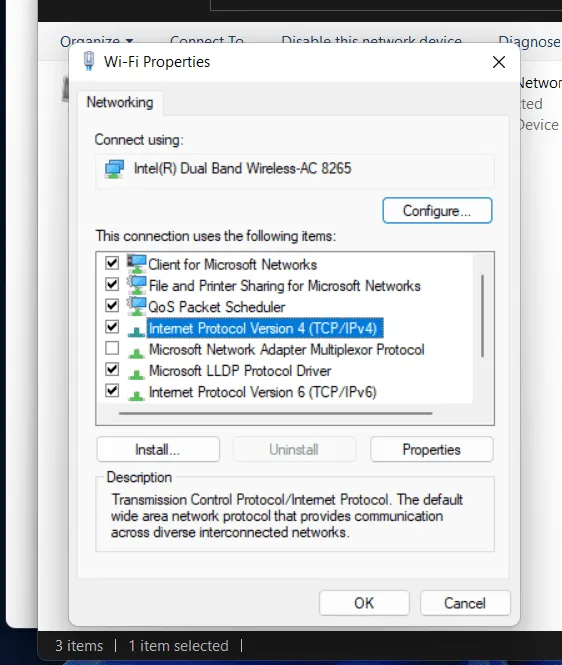
- Klicken Sie anschließend auf die Option „Folgende DNS-Serveradressen verwenden“ . Legen Sie 8.8.8.8 als Ihren bevorzugten DNS-Server und dann 8.8.4.4 als Ihren alternativen DNS-Server fest .
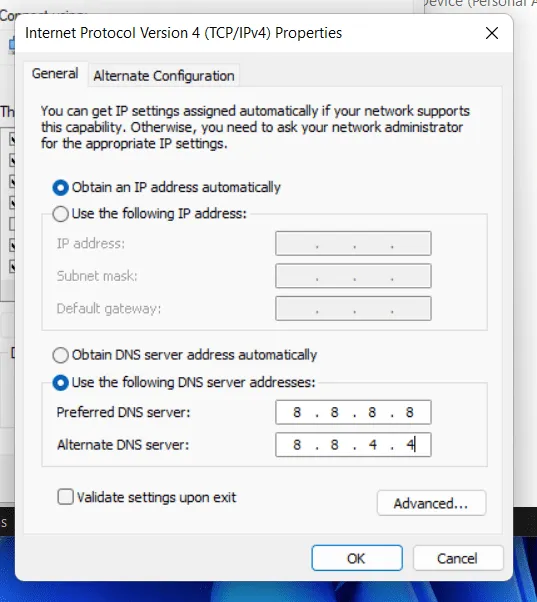
- Aktivieren Sie das Kontrollkästchen „ Einstellungen beim Beenden validieren“ und klicken Sie dann auf „OK“ , um die Änderungen zu bestätigen.
- Wenn Sie fertig sind, starten Sie Ihr Spiel neu und prüfen Sie, ob das Problem weiterhin besteht oder nicht.
Abschluss
Dies waren einige Schritte zur Fehlerbehebung, um den League Of Legends Reconnect-Fehler zu beheben. Höchstwahrscheinlich sollten diese Schritte zur Fehlerbehebung das Problem für Sie beheben. Sollte das Problem jedoch immer noch nicht behoben sein, empfehlen wir Ihnen, etwas zu warten. Das Problem kann auf einen Serverausfall zurückzuführen sein, der im Allgemeinen von selbst behoben wird.
- Wie viel Geld habe ich für League of Legends ausgegeben?
- So beheben Sie „Unerwarteter Fehler bei der Anmeldesitzung“ in League Of Legends
- So beheben Sie Sperrinformationen für das Sicherheitszertifikat für diesen Site-Fehler
- So beheben Sie einen Omegle-Fehler beim Herstellen einer Verbindung zum Server
- So beheben Sie das Problem, dass sich das WLAN auf dem LG Smart TV immer wieder automatisch ausschaltet
Schreibe einen Kommentar